Покажем, как вставить изображение в видеофайл, которе будет присутствовать на экране во время воспроизведения фильма.
В главном меню выберем Video -> Filters (Фильтры).
В открывшемся окне нажмем кнопку Add (Добавить).
В окное Filters выберем logo (логотип) и нажмем OK.
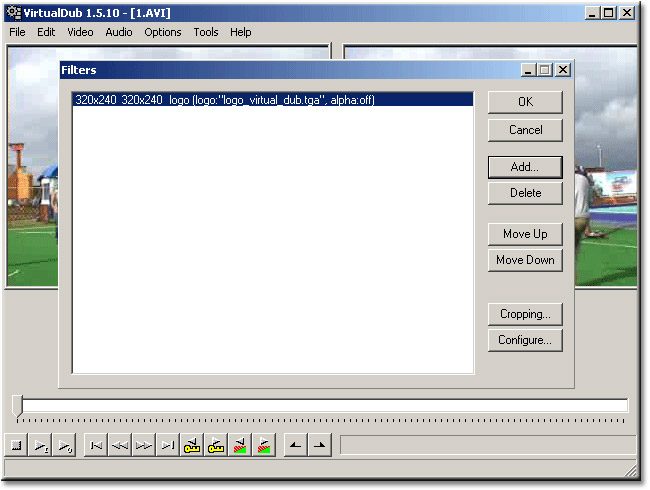
Откроется диалоговое окно Filter: logo.
Выберем требуемое изображение, нажав на кнопку в строке logo image (изображение логотипа).
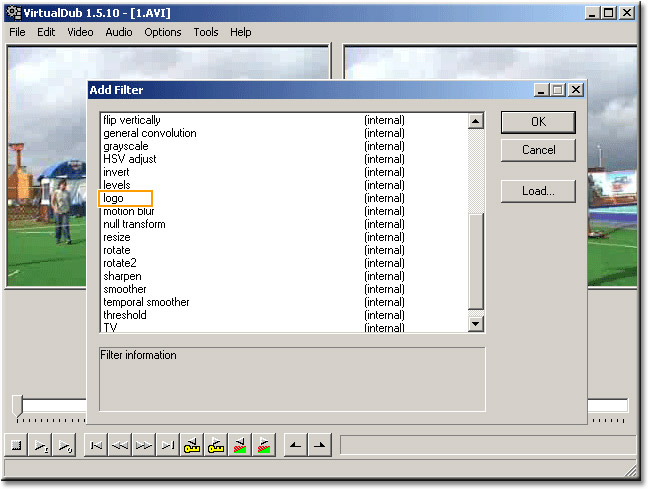
Нажмем кнопку Show preview (Предпросмотр). Откроется окно Filter Preview, в котором можно наблюдать результаты работы фильтра.
Мы можем менять прозрачность изображения, сдвигая ползунок Opacity (Прозрачность).
Можно менять местоположение изображения, нажимая кнопки Justification (Выравнивание).
Выберем нужное местоположение изображения и щелкнем OK.
В окне Filters показан выбранный фильтр. Щелкнем OK.
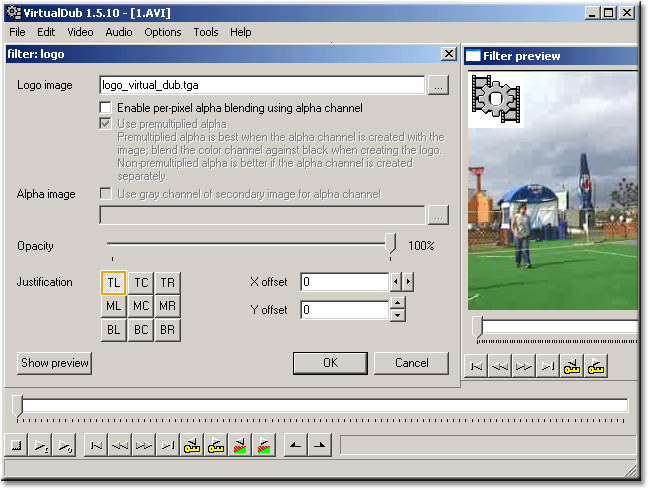
Фильтр выбран. Теперь при воспроизведении и сохранении результирующего видеофайла будет присутствовать вставленное изображение.